自動概要された会話を表示して共有する
注意
機能の可用性情報は次のとおりです。
| Dynamics 365 Contact Center - 埋め込み | Dynamics 365 Contact Center - スタンドアロン | Dynamics 365 Customer Service |
|---|---|---|
| いいえ | 可 | 可 |
注意
ケースは顧客サービスにのみ適用されます。
AI が生成した顧客の会話の要約を共有して、サポート案件に対する共同作業を簡単に行います。 要約によって、コンテキストをすばやく提供できるため、問題を解決するために既に行った手順を伝達します。 ライブ チャット、SMS、WhatsApp などのメッセージング チャネルで行われるすべての会話を要約できます。 この機能は、ボットとエージェントの会話、文字起こしを有効にした音声会話、Microsoft Teams の会話にも対応しています。
会話の概要の表示と共有
顧客からの会話リクエストに対応している場合は、AI の概要を表示するを選択します。
Note
会話に顧客からのメッセージが 3 通以上含まれていない場合、要約は表示されません。
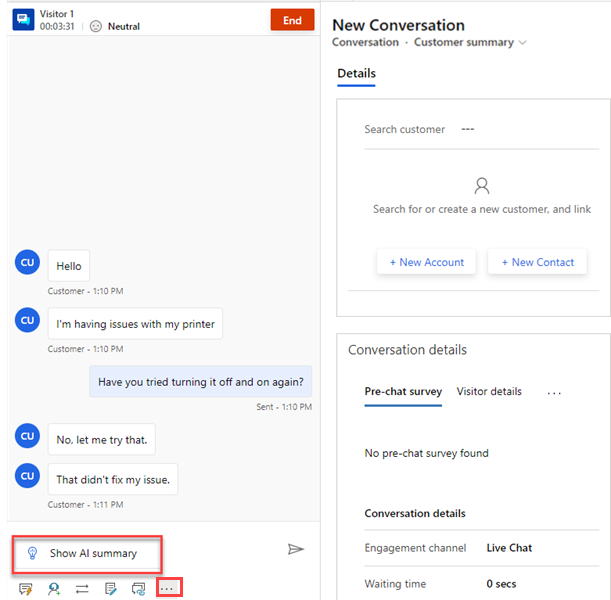
エージェントのみが概要を表示できます。 次のコンポーネントを含む要約:
問題の説明: 会話で解決すべき主要な顧客の問題を要約します。 このモデルには、問題の説明を生成するために少なくとも 3 つの顧客メッセージを必要とします。
試みた解決: エージェントが試したトラブルシューティング手順または考えられる解決策を要約します。 モデルが文字起こしから解決策を識別できない場合、このセクションは空白になります。 案件が解決された場合、または会話が終了した場合、アプリケーションはこのラベルを解決と表示します。
また、次のアクションを実行できます:
- カードから要約をコピーする
- ケースの作成 を選択します。 アプリケーションは新しいケースを作成し、ケースの説明に概要を入力します。
- 要約に関するフィードバックを共有する
管理者が有効にしたトリガーに基づき、他のエージェントへの相談依頼、会話の転送、会話の終了時に、アプリケーションが自動的に要約を生成し、表示します。
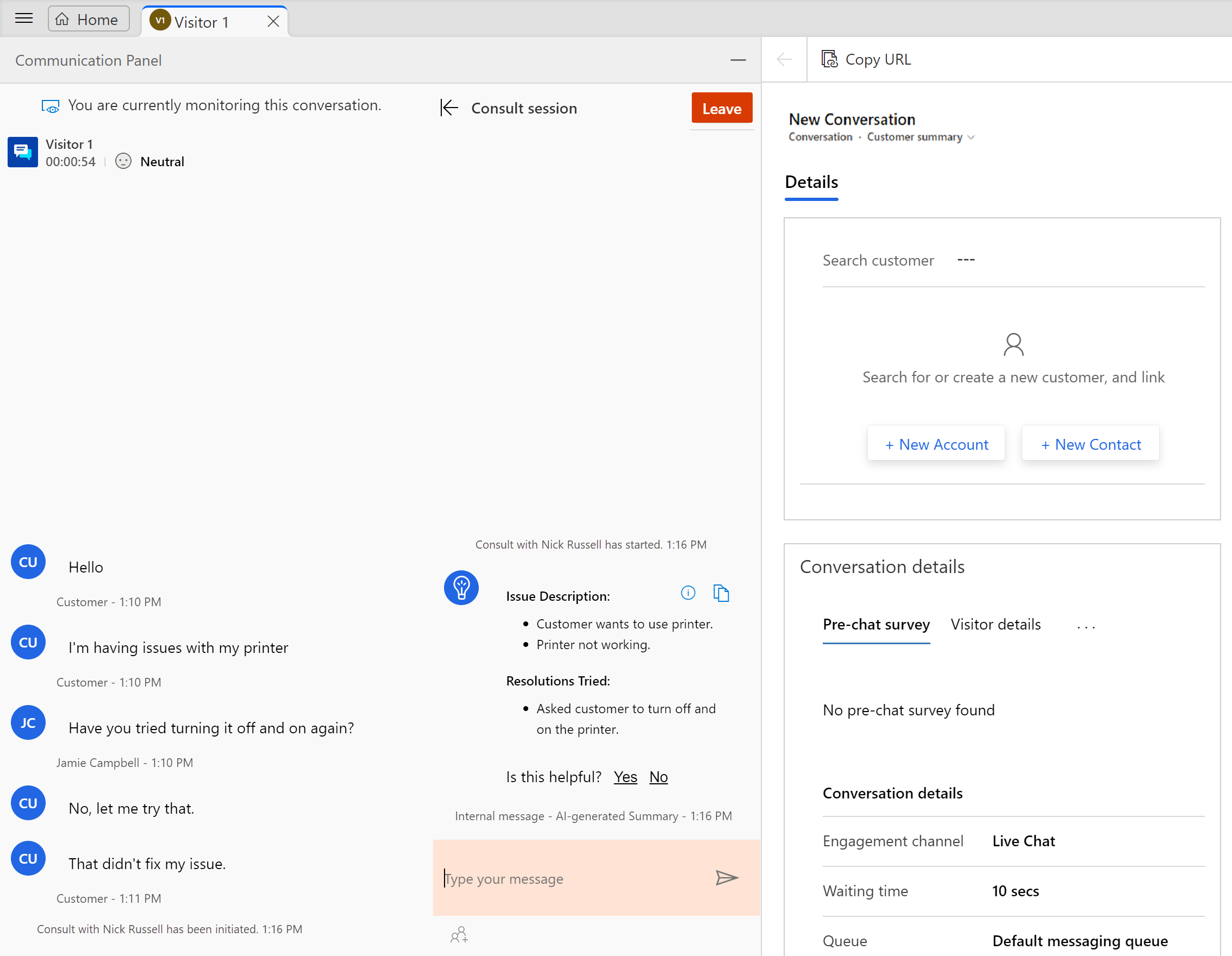
Teams チャットでの会話概要の表示と共有
案件や会話を開くと、案件や会話の右側に Teams チャット ペインが表示されます。
接続された新しいチャット を選択します。
![Teams チャット ペインの [接続された新しいチャット] ボタンを示すスクリーンショット。](../media/teams-new-linked-chat.png)
チャットを開始する取引先担当者を選択します。
管理者が AI とルールベースの提案をオンにしている場合、システムはチャットする取引先担当者を提案します。 これには、類似のサポート案件を解決した経験のある担当者や、今回の案件と関係のある担当者などが含まれています。 グループ チャットを開始する場合は、複数の取引先担当者を選択できます。チャットを開始する前に、次のことができます:
- 要約を編集して、詳細を提供します。
- 自動生成された要約についてのフィードバックを共有する。 これにより、AI モデルが会話をよりよく要約することができます。
- メモを含める チェックボックスをオフにすると、要約を含めず、要約なしで Teams チャットを開始することができます。
![Teams チャット ペインの [メモを含める] チェックボックスを示すスクリーンショット。](../media/cs-ai-generated-summary-new-linked-chat-send-intro.png)
チャットの開始を選択します。
参照
Dynamics 365 Customer Service で AI が生成した会話の概要を設定する
営業ハブ アプリの通話概要ページを表示して理解する